Come disattivare i tasti permanenti in Windows 11
Varie / / November 29, 2021
I tasti permanenti sono una funzionalità di Windows che ti consente di premere un tasto invece delle combinazioni di tasti utilizzate come scorciatoie da tastiera. Questo è utile per le persone che non possono tenere premuti due o più tasti contemporaneamente. Quando la funzione Tasti permanenti è disattivata, puoi copiare premendo CTRL + C contemporaneamente, ma quando è attivata, puoi copiare premendo CTRL, rilasciandolo e quindi premendo C. Molti utenti, d'altra parte, vogliono mantenerlo disabilitato, o per mantenere lo status quo o perché potrebbero abilitarlo accidentalmente. Oggi ti insegneremo come disattivare o disabilitare i tasti permanenti in Windows 11.

Contenuti
- Come disattivare i tasti permanenti in Windows 11
- Metodo 1: tramite le impostazioni di Windows
- Metodo 2: tramite il pannello di controllo
Come disattivare i tasti permanenti in Windows 11
Ci sono due metodi con cui puoi disabilitare chiavi appiccicose su Windows 11.
Metodo 1: tramite le impostazioni di Windows
Puoi disabilitare i tasti permanenti in Windows 11 tramite l'opzione Accessibilità nell'app Impostazioni, come segue:
1. premere Tasti Windows + X insieme per aprire il Collegamento veloce menù.
2. Selezionare Impostazioni dal menù.
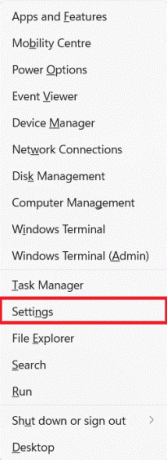
3. Quindi, fare clic su Accessibilità dal riquadro di sinistra.
4. Clicca su Tastiera del computer sotto Interazione sezione, come mostrato evidenziato.
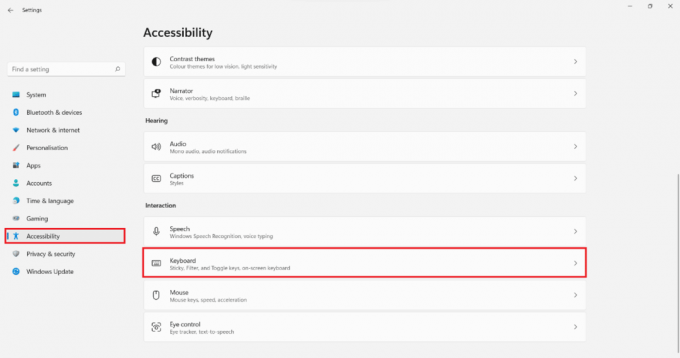
5. Ora, spegni l'interruttore per il Chiavi appiccicose opzione.
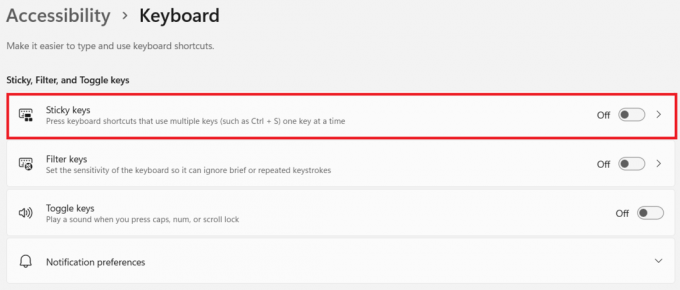
Suggerimento professionale: Puoi fare clic su Piastrella tasti appiccicosi per personalizzare le funzionalità dei tasti permanenti.
Leggi anche:Scorciatoie da tastiera di Windows 11
Metodo 2: tramite il pannello di controllo
Segui i passaggi elencati di seguito per disabilitare i tasti permanenti in Windows 11 tramite il Pannello di controllo:
1. Clicca sul Icona di ricerca e digita ControlloPannello.
2. Quindi, fare clic su Aprire come mostrato.
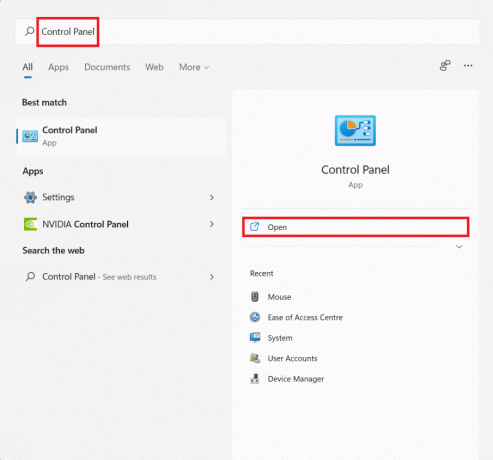
3. Qui, seleziona Sollievodel centro di accesso.
Nota: Assicurati di essere dentro Icone grandi modalità di visualizzazione. Per modificare la modalità di visualizzazione, fai clic su Visto da e seleziona Icone grandi.
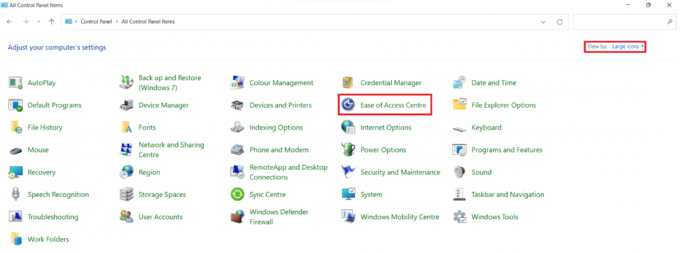
4. Quindi, fare clic su Rendi la tastiera più facile da usare come illustrato di seguito.
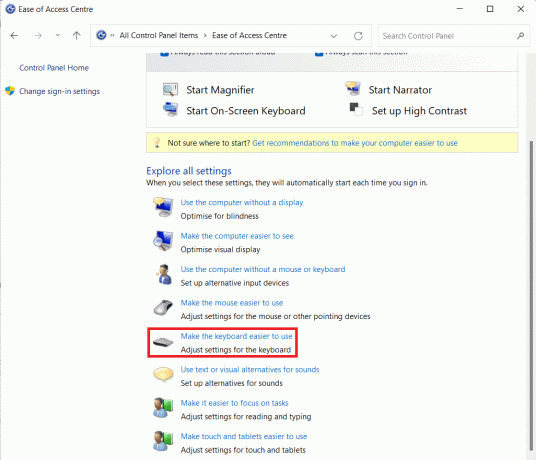
5. Deseleziona la casella contrassegnata Attiva i tasti permanenti.
6. Infine, clicca su Applica > OK per salvare queste modifiche.

Consigliato:
- Risolto il problema con il caricamento dell'immagine di Steam non riuscito
- Come abilitare la modalità Dio in Windows 11
- Come nascondere file e cartelle recenti su Windows 11
Speriamo che tu abbia trovato questo articolo interessante e utile su come disattivare i tasti permanenti in Windows 11. Puoi inviare i tuoi suggerimenti e domande nella sezione commenti qui sotto. Resta sintonizzato per altri suggerimenti e trucchi per Windows 11!



